위치 수정
위치 재정의하기
1. 다음 작업 중 하나를 수행합니다.
◦ 모델 트리에서 위치를 마우스 오른쪽 버튼으로 클릭하고 단축 메뉴에서  을 선택합니다. 위치(Location) 탭이 열립니다.
을 선택합니다. 위치(Location) 탭이 열립니다.
 을 선택합니다. 위치(Location) 탭이 열립니다.
을 선택합니다. 위치(Location) 탭이 열립니다.◦ 항목(Items) 탭의 위치(Locations) 목록에서 위치를 선택합니다.
◦ 그래픽 창에서 위치를 선택하고 마우스 오른쪽 버튼을 클릭한 다음  을 선택합니다.
을 선택합니다.
 을 선택합니다.
을 선택합니다.2. 필요에 따라 변경하고  를 클릭합니다.
를 클릭합니다.
 를 클릭합니다.
를 클릭합니다.위치 정의를 편집하면 해당 위치를 통과하는 세그먼트가 포함 항목(Included items) 목록에서 읽기 전용으로 표시됩니다. 사용 가능한 배치(Placement) 및 옵션(Options) 탭 컬렉터를 편집할 수 있습니다. 위치를 변경할 수 있는 위치에 드래그 핸들이 나타납니다.
위치 특성 수정하기
1. 모델 트리나 그래픽 창에서 위치를 하나 이상 선택합니다.
2.  특성(Properties)을 클릭합니다. 위치 특성(Location properties) 대화 상자가 열립니다. 또는
특성(Properties)을 클릭합니다. 위치 특성(Location properties) 대화 상자가 열립니다. 또는  특성(Properties)을 클릭한 다음 위치를 선택할 수 있습니다. 선택한 위치가 위치 특성(Location Properties) 대화 상자에 표시됩니다.
특성(Properties)을 클릭한 다음 위치를 선택할 수 있습니다. 선택한 위치가 위치 특성(Location Properties) 대화 상자에 표시됩니다.
 특성(Properties)을 클릭합니다. 위치 특성(Location properties) 대화 상자가 열립니다. 또는
특성(Properties)을 클릭합니다. 위치 특성(Location properties) 대화 상자가 열립니다. 또는  특성(Properties)을 클릭한 다음 위치를 선택할 수 있습니다. 선택한 위치가 위치 특성(Location Properties) 대화 상자에 표시됩니다.
특성(Properties)을 클릭한 다음 위치를 선택할 수 있습니다. 선택한 위치가 위치 특성(Location Properties) 대화 상자에 표시됩니다.변경 가능한 특성만 사용할 수 있습니다. |
3. 다음과 같은 특성을 수정합니다.
◦ 그룹화(Grouping) - 그룹화를 플랫(Flat) 또는 라운드(Round)로 설정합니다.
◦ 각도(Angle) - 패킹 각도를 결정합니다.
◦ 최대 지름(Max Diameter) - 위치를 통해 경로설정되는 항목의 최대 지름을 결정합니다. 허용되는 값은 매개 변수를 제거하는 없음(None)이나 0에서 1e+6 사이의 값입니다. 이 값은 선택한 위치의 케이블 두께를 구속합니다.
◦ 세그먼트 형태(Segment Shape) - 세그먼트 형태를 부드럽게(Smooth) 또는 직선(Straight)으로 설정합니다.
◦ 우선순위(Priority) - 네트워크 위치의 우선순위 레벨을 다음 중 하나로 설정합니다.
▪ 주요(Primary) - 네트워크를 통해 경로설정 시 높은 우선순위가 지정됩니다.
▪ 필수(Required) - 네트워크를 통해 경로설정 시 사용해야 합니다.
▪ 보조(Secondary) - 네트워크를 통해 경로설정 시 낮은 우선순위가 지정됩니다.
▪ 허용되지 않음(Disallowed) - 네트워크를 통해 경로설정 시 사용하면 안 됩니다.
여러 위치가 선택된 경우 각각 다른 특성 값을 가질 수 있습니다. 특성에 여러 다른 값이 있는 경우 해당 특성은 정의되지 않은 것으로 간주됩니다. 값을 지정하면 선택한 모든 위치에 영향을 줍니다. |
4. 확인(OK)을 클릭합니다.
위치에서 패킹 수정하기
1. > 을 클릭합니다.
2. 케이블이 두 개 이상 있는 플랫 위치를 선택하여 패킹을 수정합니다. 패킹 수정(Modify Packing) 대화 상자가 열립니다.
리본 케이블은 케이블에 포함된 컨덕터 수에 관계없이 패킹 수정(Modify Packing) 대화 상자에 단일 엔트리로 나타납니다. |
3. 케이블 이름(Cable name)이나 두께(Thickness)를 수정하고 기타 설정을 적절히 구성합니다.
항목 목록에 있는 항목을 잘라서 해당 위치에 붙여넣어 플랫 그룹 형태를 수정할 수 있습니다.
4. 다음과 같은 옵션에 해당하는 버튼을 사용합니다.
◦ 새로운 행(New Row) - 선택한 행 뒤에 새 행을 생성합니다.
◦ 행 병합(Merge Rows) - 두 행을 병합합니다.
◦ 잘라내기(Cut) - 선택한 행을 제거합니다.
◦ 이후 붙여넣기(Paste After) - 제거한 행을 선택한 행 뒤에 배치합니다.
◦ 이전 붙여넣기(Paste Before) - 제거한 행을 선택한 행 앞에 배치합니다.
◦ 기본값(Default) - 위치에 대한 기본 패킹을 복원합니다.
◦ 복사(Copy) - 다른 위치에서 패킹을 복사합니다. 프롬프트에서 패킹을 복사할 위치를 선택합니다.
5. 다음과 같이 양쪽 맞춤(Justification)을 지정합니다.
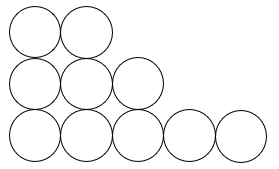 | 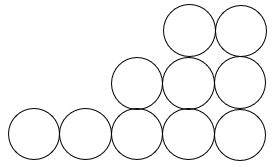 | 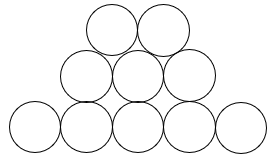 |
왼쪽(Left) 양쪽 맞춤 | 오른쪽(Right) 양쪽 맞춤 | 가운데(Center) 양쪽 맞춤 |
6. 적용(Apply)을 클릭하여 어셈블리 내의 패킹 변경 내용을 미리봅니다.
7. 확인(OK)을 클릭하여 변경 내용을 영구적으로 설정하고 대화 상자를 닫습니다.
드로잉에서 위치 노드의 크기 수정하기
1. 드로잉이 열린 상태에서 > > 을 클릭합니다. 드로잉 특성(Drawing Properties) 대화 상자가 열립니다.
2. 세부 옵션(Detail Options) 줄에서 변경(change)을 클릭합니다. 옵션(Options) 대화 상자가 열립니다.
3. location_radius 설정의 드로잉 단위 값을 지정합니다. 그러면 표시되는 노드의 반지름이 설정됩니다. DEFAULT라는 단어를 이 설정 옵션의 값으로 지정할 수 있습니다. 기본값은 2입니다.
4. 값으로 0.0을 지정하면 위치 노드가 표시되지만 인쇄되지는 않습니다.
위치 노드의 크기 수정은 드로잉을 인쇄할 때 유용합니다. |
위치 제거하기
1.  위치 제거(Remove Locations)를 클릭합니다. 위치 이동(LOC REMOVE) 메뉴가 나타납니다.
위치 제거(Remove Locations)를 클릭합니다. 위치 이동(LOC REMOVE) 메뉴가 나타납니다.
 위치 제거(Remove Locations)를 클릭합니다. 위치 이동(LOC REMOVE) 메뉴가 나타납니다.
위치 제거(Remove Locations)를 클릭합니다. 위치 이동(LOC REMOVE) 메뉴가 나타납니다.2. 한항목시작위치(ItemFromLocs)를 클릭하여 여러 위치에서 한 항목을 제거합니다. 제거할 위치를 선택합니다. 브랜치에서 위치를 선택하면 Creo Parametric에서 세그먼트가 식별되고 세그먼트 선택(SELECT SEG) 메뉴가 나타납니다. 확인(OK)을 클릭하고 선택한 세그먼트의 끝에서 두 번째 위치를 선택하여 두 위치를 모두 삭제한 다음 해당 프롬프트가 나타날 때 예(Yes)를 클릭하여 변경 내용을 적용합니다. 하나의 위치를 제거하려면 위치를 선택하고 가운데 버튼을 클릭합니다. 위치가 제거됩니다.
또는
항목시작위치(ItemFromLocs)를 클릭하여 여러 위치에서 여러 항목을 제거합니다. 케이블 선택(SEL CABLES) 메뉴를 사용하여 선택한 위치를 통과하는 모든 항목을 선택하고 선택 완료(Done Sel)를 클릭합니다. 다른 위치를 선택하고 선택(Select) 대화 상자에서 확인(OK)을 클릭합니다. 항목과 위치를 제거하려면 예(Yes)를 클릭하라는 메시지가 표시됩니다.
케이블 세그먼트를 정의하기 위한 둘 이상의 위치가 남아 있으면 방향 또는 커넥터 위치를 제외한 모든 위치를 제거할 수 있습니다. 자 피쳐가 있는 위치는 제거할 수 없습니다. |
위치 참조 변경하기
1. 재정의할 위치를 선택하고  를 클릭합니다. 위치(Location) 탭이 열립니다.
를 클릭합니다. 위치(Location) 탭이 열립니다.
 를 클릭합니다. 위치(Location) 탭이 열립니다.
를 클릭합니다. 위치(Location) 탭이 열립니다.2. 배치(Placement)를 클릭합니다. 배치(Placement) 탭이 열립니다.
3. 제거할 참조를 선택하고 마우스 오른쪽 버튼을 클릭한 다음 단축 메뉴에서 제거(Remove)를 클릭합니다.
4. 위치의 새 참조를 선택합니다.
5.  을 클릭합니다.
을 클릭합니다.
 을 클릭합니다.
을 클릭합니다.